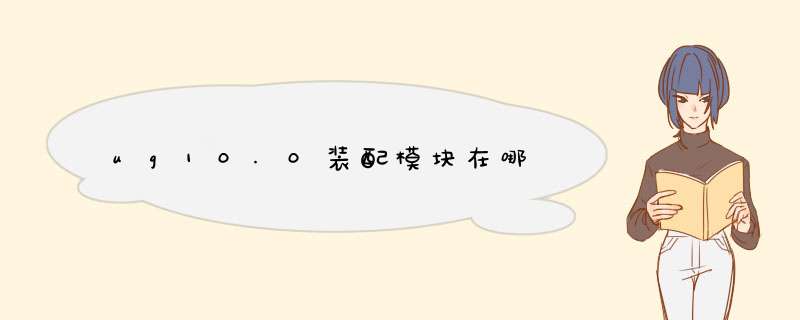
01
在这里我们以圆盘和直销的装配为例子进行详细讲解。装配 *** 作之前,需要对装配的各个零部件进行建模绘制,建模绘制圆盘和直销。
02
运行UG,在运行之后的界面点击新建,在模型对话框里点击装配,然后可以点击确定进行装配模块
03
点击确定之后,d出添加组件对话框,通过打开右侧的文件夹,可以打开相应的建模图形,放置下面的定位命令,第一个添加的模型最好通过右侧下拉三角选择绝对原点进行放置,重复放置即下次还要添加相同的模型,可以进行设置。
04
点击打开右侧的文件夹,d出需要添加模型的部件名对话框
05
点击圆盘,呈现圆盘建模的预览形式,已加载对话框里出现了圆盘的英文名字。同时将对话框的预览对号取消,也可以不出现图形预览,然后点击确定即可将圆盘模型放置在装配模块里了。
06
然后添加直销,首先在菜单行找到装配命令,点击装配命令,找到组件命令,然后找到添加组件
07
点击添加组件,d出添加组件对话框,同上进行添加直销,不同的是,这里的放置定位需要选择约束。为什么没有选择绝对圆点那?因为我们需要对圆盘和直销进行组装,只要将第一个零部件进行固定位置即可。
08
点击确定之后,d出装配约束对话框,这里圆盘和直销的约束,我们第一时间想到的肯定是同心,点击圆柱的圆形及圆盘孔的圆形完成同心约束。若进行其他约束,通过类型右侧的下拉三角进行约束选择
1、ug10快捷键导入没反应 *** 作如下:ug10快捷键导入没反应可以右键命令图标栏空白处,选择定制。需要在装配环境中设置。选择键盘。2、找到装配---组件---添加组件,将快捷键设置为1,并指派。找到移动组件,快捷键指派为2。将装配约束指派快捷键为3。
3、将可回滚编辑指派快捷键为4。此项需要进入模型环境(草图环境)才可以设置。
4、将定向视到草图指派快捷键为5。需要在草图编辑环境中设置。
5、将任务环境中的草图指派快捷键为Alt+Q。此项在模型环境中设置。完成草图快捷键默认为Q。定向到正向视图快捷键默认为F8。
6、保存定制角色。下次修改快捷键后也可将修改的角色保存在相同的文件里。需要时可以加载角色。
UG装配加载组件 没有显示是设置错误造成的,解决方法为:
1、首先我们创建一个装配文件,得到如图所示的界面。
2、添加组件,今天我们找到添加组件命令在软件中的位置,他在左下角的装配工具栏里面,如图所示。
3、点击添加组件命令,然后得到一个新的对话框,如图所示,然后点击打开命令。
4、点击打开命令以后,出现一个新的对话框,然后在这个对话框里面搜索到我们需要添加的组件,选定后点击OK。
5、点击OK以后就得到了如图所示的界面,图片的右边是我们添加组件的预览,然后点击对话栏里面的确定。
6、点击确定以后就回到了装配文件的主界面,但可以看到我们刚才选择的组件已经出现在了装配文件的界面里。
欢迎分享,转载请注明来源:内存溢出

 微信扫一扫
微信扫一扫
 支付宝扫一扫
支付宝扫一扫
评论列表(0条)